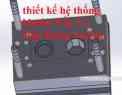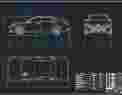PHẦN MỀM QUẢN LÝ BẢO TRÌ-BẢO DƯỠNG PRO-MAINTENANCE, 500MB với đầy đủ tài liệu , thuyết minh, hướng dẫn thiết kế, PHẦN MỀM QUẢN LÝ BẢO TRÌ-BẢO DƯỠNG PRO-MAINTENANCE được thiết kế và Việt hóa 100%, ứng dụng cho doanh nghiệp lớn vừa và nhỏ
GIỚI THIỆU PHẦN MỀM QUẢN LÝ BẢO TRÌ-BẢO DƯỠNG PRO-MAINTENANCE?
I.1)Hệ thống CMMS là gì?
Pro-Mainteance là một hệ thống CMMS (Computerized Maintenance Management System – CMMS là hệ thống quản lý bảo trì dùng phần mềm ứng dụng và máy tính (hoặc hệ thống máy tính nối mạng) nhằm giúp doanh nghiệp quản lý thiết bị, tài sản; lập kế hoạch, điều độ và giám sát công việc bảo trì; thu thập, xử lý và báo cáo các dữ liệu, lịch sử liên quan đến chi phí, vật tư / phụ tùng, nhân sự, dụng cụ, thiết bị bảo trì.
CMMS có nhiều tính năng giúp doanh nghiệp quản lý các nhiệm vụ bảo trì. CMMS dùng phần mềm để hoạch định và thực thi các công việc bảo trì của doanh nghiệp một cách có hiệu quả và hiệu suất nhằm đảm bảo thời gian hoạt động tốt của máy là tối đa để phục vụ sản xuất. Để hoạch định thành công một qui trình bảo trì, người sử dụng cần thông tin chính xác về thiết bị cần bảo trì, các phụ tùng của nó và các yêu cầu của điều độ sản xuất đối với máy này. Các nguồn lực và quỹ thời gian bảo trì phải luôn sẵn sàng và phù hợp với điều độ sản xuất. Vật tư, phụ tùng bảo trì phải được mua hoặc chuẩn bị trước theo kế hoạch để hoàn thành công tác bảo trì đúng lúc và đúng thời hạn. Bảo trì là một công việc phức tạp nhưng quản lý bảo trì thì không nên như vậy.
Với khả năng dễ dàng truy cập thông tin chi tiết về thiết bị, người lập kế hoạch bảo trì được trang bị tốt hơn để điều độ các công việc, lộ trình thực hiện và ước lượng các vật tư cần thiết .Hệ thống CMMS đem lại cho doanh nghiệp những lợi ích thiết thực bởi việc kết hợp và xử lý thông tin của toàn bộ hệ thống trang thiết bị cũng như con người từ người kỹ thuật viên đến giám đốc phòng kỹ thuật.
Pro-Mainteance được sử dụng với các mục đích:
Theo dõi việc thực hiện các phiếu bảo trì khẩn cấp và bảo trì kế hoạchđối với từng khu vực,từng thiết bị riêng biệt.
Lưu trữ tài liệu về lịch sử máy: Nhà cung cấp,thời gian bảo hành,các sự cố thường hay xảy ra trên cơ sở đó có thể giúp phân tích,đưa ra những giải pháp nhằm nâng cao hiệu suất thiết bị đến mức tối ưu.
Dựa trên bảo trì định kỳ theo thời gian lịch hay theo thời gian chạy máy, tự động tạo các Phiếu bảo trì;Đặc biệt có thể xử lý thuật toán bảo dưỡng với các chu kỳ lớn là bội số của những chu kỳ nhỏ,đáp ứng yêu cầu đối với các doanh nghiệp có những yêu cầu đặc biệt về độ an toàn của thiết bị,đồng thời giảm được chi phí nhưng vẫn đảm bảo chất lượng bảo trì bảo dưỡng.
Bên cạnh đó phần mềm cung cấp những modul riêng biệt cho phép việc quản lý về giờ công,chi phí về phụ tùng,đặt hàng spare part,quản lý việc hàng tồn kho,đảm bảo không thiếu phụ tùng thay thế nhưng không thể tốn quá nhiều chi phí cho việc quá nhiều phụ tùng trong kho kỹ thuật.Ngoài ra, phần mềm còn có modul report để cán bộ quản lý có thể theo dõi vể tình trạng máy,lịch sử bảo trì bảo dưỡng,và có thể control được chi phí bảo trì bảo dưỡng.
I.2) Lợi ích phần mềm Pro-Mainteance đem lại cho doanh nghiệp :
Lợi ích chung:
Kiểm soát, giám sát và quản lý công tác bảo trì có hiệu quả hơn.
Quản lý có hiệu quả các nguồn lực bảo trì.
Tăng chỉ số khả năng sẵn sàng của thiết bị và nhà máy.
Nâng cao năng lực sản xuất.
Kiểm soát tồn kho hiệu quả hơn.
Chi phí sản xuất giảm.
Thích nghi và hội nhập với quản lý bảo trì và quản lý sản xuất hiện đại.
Bảo đảm các tiêu chuẩn về an toàn, sức khỏe và điều kiện làm việc của nhân viên.
Lợi ích về mặt kỹ thuật:
Các hư hỏng tương tự kế tiếp được giảm đi.
Giảm số lần hư hỏng dần dần tiến đến bằng không.
Thiết kế thiết bị được cải tiến liên tục.
Giảm lượng phụ tùng tồn kho.
Sử dụng nguồn lực bảo trì tối ưu.
Nâng cao khả năng bảo trì.
Lợi ích về tài chánh:
Chi phí vận hành giảm đến mức tối thiểu.
Chi phí đầu tư mua thiết bị giảm đến mức tối thiểu.
Chi phí bảo trì giảm đến mức tối thiểu.
Chi phí phụ tùng tồn kho giảm.
Lợi ích về tổ chức và quản lý:
Giảm thời gian làm việc ngoài giờ của nhân viên.
Tăng năng suất lao động bảo trì.
Số lượng nhân viên bảo trì được giảm bớt.
Hợp tác thực hiện các hợp đồng thuê khoán bên ngoài có hiệu quả hơn.
Thông tin nội bộ giữa các phòng ban trong công ty được cải thiện: đúng người, đúng lúc, đúng chỗ.
Đặc biệt:Khi khách hàng mua phần mềm Pro_Maintenance sẽ được hướng dẫn miễn phí về việc sử dụng phần mềm và được hỗ trợ để xây dựng hệ thống cơ sở dữ liệu phù hợp với quy mô công ty của khách hàng nhằm giúp khách hàng có thể khai thác tối ưu các tiện ích mà phần mềm đem lại.
I.3) Quá trình chuẩn bị trước khi sử dụng:
Tổng hợp các thông tin về hệ thống thiết bị trong môdul Tổng thể.Ví dụ:Thiết ,bị,dây chuyền.
Sắp xếp danh sách các thiết bị,máy móc theo cấu trúc dạng cây thư mục.
Tiến hành khai báo dữ liệu vào phần mềm.Bạn không phải thiết lập mọi thứ trong một lần,quá trình này sẽ diễn ra suốt quá trình sử dụng phần mềm.Nhưng để tạo phiếu giao việc thì yêu cầu những thông tin chứa đựng phải được thiết lập trước.
Bây giờ thì bạn có thể sử dụng phần mềm Pro-Maintenance
Hãy nhớ là phần mềm Pro-maintenance là một hệ thống mở,khách hàng không chỉ thiết lập dữ liệu trong một lần mà dữ liệu này sẽ được cập nhật trong quá trinh sử dụng của khách hàng
quá trinh sử dụng của khách hàng
I.4)Cách đăng nhập vào phần mềm:
Vào thư mục cài đăt click đúp vào file Promaintenace,màn hình sau sẽ hiện ra.Hệ thống sẽ tự động liên kết với cơ sở dữ liệu.Màn hình đăng nhập phần mềm sẽ hiện ra như sau:
Nhập tên đăng nhâp,mật khẩu(được cung cấp trong mô dul Nhân Viên)
Nhấp chuột vào “Đăng Nhập.Thông tin người dùng sẽ hiên ra”.
Nhấp chuôt vào Bắt Đầu để đăng nhấp vào phần mềm
Phần mềm sẽ đăng nhậo vào hệ thống và giao diện màn hình chính sẽ hiện raChú ý:Trong trường hợp hệ thống báo lỗi đã sai cơ sở dữ liệu như hình dưới:
Lúc này này người dùng phải chọn lại cơ sở.Nhấn nút chọn “OK”
Vào chọn như hình tròn ở hình sau để mở ra thư mục sẽ chọn cơ sở dữ liệu
Chọn vị trí thư mục chứa đựng cơ sở dữ liệu
Chọn cơ sở dữ liệu,nhấn nút “ Select”.Bảng kết nối cơ sở dữ liệu sẽ hiện ra :
“Nhấn nút chọn Kết Nối.Hệ thống sẽ tự động kết nối với cơ sở dữ liệu.Sau khi kết nối thành công thì bảng đăng nhập phần mềm sẽ hiện ra.
Nhập tên đăng nhâp,mật khẩu(được cung cấp trong mô dul Nhân Viên)
Nhấp chuột vào “Đăng Nhập.Thông tin người dùng sẽ hiên ra”.
Nhấp chuôt vào Bắt Đầu để đăng nhấp vào phần mềm
Phần mềm sẽ đăng nhậo vào hệ thống và giao diện màn hình chính sẽ hiện ra
I. 5)Phương thức hoạt động của phần mềm:
I.5.1)Giao diện chính của phần mềm
I.5.2)Các mô dul trong phần mềm:
I.5.2.1)Phiếu Y/C
Môdul phiếu yêu cầu công việc được dùng để tạo các yêu câu công việc đối với từng khu vực hoặc thiết bị .
I.5.2.2)Phiếu Giao Việc:
Môdul Phiếu giao việc cung cấp những tiện ích dể người sử dụng có thể xem và quản lý mọi hoạt động bảo tri-bảo dưỡng về chi phí,nhân công …..
I.5.2.3) Nhân Viên
Môdul nhân viên cung cấp công cụ để ghi nhận và quản lý toàn bộ dữ liệu nhân viên,Nó chứa đựng thông tin của mỗi nhân viên trong công ty và ghi nhân mọi công việc của nhân viên.Môdul cũng giúp cán bộ quản lý có thể phân cấp sử dụng phần mềm đối với mỗi nhân viên.
I.5.2.4)Bào dưỡng
Môdul bảo dưỡng sẽ cung cấp các công cụ thiết lâp các thông số về quá trình bảo dưỡng thiết bị ví dụ phụ tùng thay thê, chu kỳ,nhân công.Đây cũng là môdul sẽ tạo ra các phiếu giao việc liên quan đến việc bảo dưỡng.
I.4.2.5)Mua Hàng:
Mô dul này có thể tạo ra các phiếu mua yêu cầu mua phụ tùng.Đặt hàng,mua hàng và nhận hàng sẽ được ghi nhận vào mỗi phụ tùng
I.5.2.6)Phụ tùng
Mô dul phụ tùng cung cấp công cụ để quản lý toàn bộ phụ tùng .
Các loại phụ tùng và số lượng còn lại trong kho.
Tổng giá phụ tùng trong kho và các nhóm phụ tùng
Phụ tùng cần đặt hàng bổ sung.
Môdul này kết hợp với phiếu giao việc để thực hiên việc lãnh phụ tùng thay thế và tính chi phí cho từng phiếu giao việc .
I.5.2.7)Báo Cáo
Môdul cung cấp nhiều loại báo các .Các báo cáo này sẽ tổng hợp các thông tin chứa đựng trong cớ sỏ dũ liệu chương trình
I.5.2.8)Quản Trị
Mô dl chứa đựng tất cả những thông tin cần thiết trước khi sử dụng phần mềm Pro-Maintenance .
.5.2.9)Thoát
Thoát khỏi phần mềm.
II)Quản lý phòng,khu vực,dây chuyền,thiết bị trong nhà máy.
II.1 Phòng:
II.1 .1 Tạo Phòng Mới
Tai màn hình chính,nhấp chuôt vào nút “Phòng Mới”.
Bảng “Phòng Mới”sẽ xuất hiện.
Trường
Mô Tả Trường
Mã Phòng
Mã Phòng được dùng để phân biệt các phòng nên không được đặt trùng lặp nhau
Mô Tả Phòng
Mô Tả Chi Tiết về Phòng Mới Tạo
Chọn nút”Lưu” để lưu lại phòng vừa mới tạo
Chọn nút “Đóng” để thoát mà không lưu
II.1 .2 Xem Chi Tiết Phòng
Tai màn hình chính,chon “ Xem sơ đồ/Làm mới”,danh sách các phòng,khu vực…sẽ xuất hiện.Chọn theo trình tự từ lớn đến nhỏ.Phòng,khu vực,dây chuyền,thiết bị sẽ lần lượt xuất hiện trong bảng chi tiết kế bên.Khi phòng đã được xuất hiện thì lúc đó có thể xem chi tiết phòng.Chon”Xem Phòng Hiện Tại”.Màn hình “Chi Tiết Phòng”sẽ xuất hiện.
Để chỉnh sửa thông tin về mô tả Phòng,,nhấp chuột vào các trường “Mô Tả Phòng” và nhập thông tin mới.Sau đó sẽ nhấp nút”Đóng”để đóng lại.Phần mềm sẽ xuất hiên thông báo yêu cầu xác nhận việc chỉnh sửa thông tin,nhấp”Có” nếu muốn lưu sự thay đổi,nhấp “Không”nếu vẫn giữ nguyên thông tin
Lich sử Phiếu Giao Việc
Trong bảng”Chi Tiết Phòng” có một Tab mới khác với bảng “Tạo Phòng Mới”.Đó là tab”Lịch Sử Phiếu Giao VIệc”
Bất cứ khi nào Phiếu Giao Việc được tạo cho Thiết Bị thuôc phòng hiên tại.hệ thống sẽ tự động hiển thị tất cả các Phiếu Giao Việc này.Việc này rất hữu ích cho việc xem lịch sử sửa chữa,bảo dưỡng Thiết Bị trong phòng hiện tại
Các chi tiết về Phiếu Giao Việc sẽ xuất hiện bao gồm các thông tin:Số Phiếu Giao Việc,Tình Trạng,Mô Tả Vấn Đề,Ngày Nhận,Ngày Bắt Đầu,Ngày Kết Thúc,Phí Nhân Công,Phí Nhận Hàng Trực Tiếp,Phí Phụ Tùng,Tổng Nhân Công..
Thiết Bị
Trong bảng”Chi Tiết Phòng” có một Tab mới khác với bảng “Tạo Phòng Mới”.Đó là tab”Thiết Bị”.
Trong tab này chứa đựng các Thiết Bị thuộc phòng hiện tại.Bao gồm các thông tin chi tiết vê Thiết Bị
II.2)Khu Vực
II.2.1)Tạo Khu Vực Mới
Tai màn hình chính,chon “ Xem sơ đồ/Làm mới”,danh sách các phòng,khu vực…sẽ xuất hiện.Chọn theo trình tự từ lớn đến nhỏ.Phòng,khu vực,dây chuyền sẽ lần lượt xuất hiện trong bảng chi tiết kế bên.Khi phòng chứa đựng khu vực muốn được tạo mới bị đã được xuất hiện thì lúc đó có thể tạo mới khu vực. Nhấp chuột vào nút” Khu Vực Mới”
Mẫu “Khu Vực Mới” sẽ xuất hiện như hìnhTrường
Mô Tả
Mã Khu Vực
Mã Khu Vực được dùng để phân biệt các phòng nên không được đặt trùng lặp nhau.
Mô Tả Khu Vực
Mô Tả chi tiết khu vực mới
Phòng
Được điền tự đông theo màn hình chính
Trọng Yếu
Chon theo danh sách để cho biết mức độ quan trong của khu vực mới được tạo
Ghi Chú
Ghi chú đối với khu vực mới tạoII.2.2)Xem Chi Tiết Khu Vực
- Xem Chi Tiết Khu Vực
Tai màn hình chính,chon “ Xem sơ đồ/Làm mới”,danh sách các phòng,khu vực…sẽ xuất hiện.Chọn theo trình tự từ lớn đến nhỏ.Phòng,khu vực,dây chuyền,thiết bị sẽ lần lượt xuất hiện trong bảng chi tiết kế bên.Khi khu vực đã được xuất hiện thì lúc đó có thể xem chi tiết khu vực.Chon”Xem Khu Vực Hiện Tại”.Màn hình “Khu Vực Hiện Tại ”sẽ xuất hiện.
ể chỉnh sửa thông tin về mô tả Khu Vực,độ trọng yếu,ghi chú.Nhấp chuột vào các trường muốn cập nhật và nhập thông tin mới.Sau đó sẽ nhấp nút”Đóng”để đóng lại.Phần mềm sẽ xuất hiên thông báo yêu cầu xác nhận việc chỉnh sửa thông tin,nhấp”Có” nếu muốn lưu sự thay đổi,nhấp “Không”nếu vẫn giữ nguyên thông tin
- Lich sử Phiếu Giao Việc
Trong bảng”Chi Tiết Khu Vực” có một Tab mới khác với bảng “Tạo Khu Vực Mới”.Đó là tab”Lịch Sử Phiếu Giao VIệc”
Bất cứ khi nào Phiếu Giao Việc được tạo cho Thiết Bị thuôc Khu Vực hiên tại.hệ thống sẽ tự động hiển thị tất cả các Phiếu Giao Việc này.Việc này rất hữu ích cho việc xem lịch sử sửa chữa,bảo dưỡng Thiết Bị trong Khu Vực hiện tại
Các chi tiết về Phiếu Giao Việc sẽ xuất hiện bao gồm các thông tin:Số Phiếu Giao Việc,Tình Trạng,Mô Tả Vấn Đề,Ngày Nhận,Ngày Bắt Đầu,Ngày Kết Thúc,Phí Nhân Công,Phí Nhận Hàng Trực Tiếp,Phí Phụ Tùng,Tổng Nhân Công..
- Thiết Bị
Trong bảng”Chi Tiết Khu Vực” có một Tab mới khác với bảng “Tạo Khu Vực Mới”.Đó là tab”Thiết Bị”.
Trong tab này chứa đựng các Thiết Bị thuộc khu vực hiện tại.Bao gồm các thông tin chi tiết vê Thiết Bị
II.2.3)Dây chuyền
II.2.3.1).Dây chuyền mới
Tai màn hình chính,chon “ Xem sơ đồ/Làm mới”,danh sách các phòng,khu vực…sẽ xuất hiện.Chọn theo trình tự từ lớn đến nhỏ.Phòng,khu vực,dây chuyền sẽ lần lượt xuất hiện trong bảng chi tiết kế bên.Khi khu vực chứa đựng dây chuyền muốn được tạo mới bị đã được xuất hiện thì lúc đó có thể tạo mới dây chuyền. Nhấp chuột vào nút”Dây Chuyền Mới”
Mẫu “Dây Chuyền Mới” sẽ xuất hiện như hình
Trường
Mô Tả Trường
Mã Dây Chuyền
Mã Dây Chuyền được dùng để phân biệt các dây chuyền nên không được đặt trùng lặp nhau
Mô Tả Dây Chuyền
Mô Tả Chi Tiết về dây chuyền Mới Tạo
Khu Vực
Được điền vào tự động theo như khu vực trong màn hình chínhII.2.3.2) Xem Chi Tiết Dây Chuyền
Tai màn hình chính,chon “ Xem sơ đồ/Làm mới”,danh sách các phòng,khu vực…sẽ xuất hiện.Chọn theo trình tự từ lớn đến nhỏ.Phòng,khu vực,dây chuyền,thiết bị sẽ lần lượt xuất hiện trong bảng chi tiết kế bên.Khi dây chuyền đã được xuất hiện thì lúc đó có thể xem chi tiết dây chuyền.Chon”Xem Khu Vực Hiện Tại”.Màn hình “Chi Tiết Dây Chuyền”sẽ xuất hiện.
Để chỉnh sửa thông tin về mô tả Dây Chuyền.Nhấp chuột vào các trường muốn cập nhật và nhập thông tin mới.Sau đó sẽ nhấp nút”Đóng”để đóng lại.Phần mềm sẽ xuất hiên thông báo yêu cầu xác nhận việc chỉnh sửa thông tin,nhấp”Có” nếu muốn lưu sự thay đổi,nhấp “Không”nếu vẫn giữ nguyên thông tin
Lich sử Phiếu Giao Việc
Trong bảng”Chi Tiết Dây Chuyền” có một Tab mới khác với bảng “Tạo Dây Chuyền Mới”.Đó là tab”Lịch Sử Phiếu Giao VIệc”
Bất cứ khi nào Phiếu Giao Việc được tạo cho Thiết Bị thuôc Dây Chuyền hiên tại.hệ thống sẽ tự động hiển thị tất cả các Phiếu Giao Việc này.Việc này rất hữu ích cho việc xem lịch sử sửa chữa,bảo dưỡng Thiết Bị trong Dây Chuyền hiện tại
Các chi tiết về Phiếu Giao Việc sẽ xuất hiện bao gồm các thông tin:Số Phiếu Giao Việc,Tình Trạng,Mô Tả Vấn Đề,Ngày Nhận,Ngày Bắt Đầu,Ngày Kết Thúc,Phí Nhân Công,Phí Nhận Hàng Trực Tiếp,Phí Phụ Tùng,Tổng Nhân Công..
Thiết Bị
Trong bảng”Chi Tiết Dây Chuyền” có một Tab mới khác với bảng “Tạo Dây Chuyền Mới”.Đó là tab”Thiết Bị”.
Trong tab này chứa đựng các Thiết Bị thuộc Dây Chuyền hiện tại.Bao gồm các thông tin chi tiết vê Thiết Bị
II.2.4 )Thiết Bị
II.2.4.1 )Tạo Thiết Bị Mới
Tai màn hình chính,chon “ Xem sơ đồ/Làm mới”,danh sách các phòng,khu vực…sẽ xuất hiện.Chọn theo trình tự từ lớn đến nhỏ.Phòng,khu vực,dây chuyền sẽ lần lượt xuất hiện trong bảng chi tiết kế bên.Khi dây chuyền chứa đựng thiết bị muốn được tạo mới bị đã được xuất hiện thì lúc đó có thể tạo mới thiết bị..Nhấp chuột vào nút” Thiết Bị Mới”
PHẦN MỀM QUẢN LÝ BẢO TRÌ-BẢO DƯỠNG PRO-MAINTENANCE, 500MB với đầy đủ tài liệu , thuyết minh, hướng dẫn thiết kế, PHẦN MỀM QUẢN LÝ BẢO TRÌ-BẢO DƯỠNG PRO-MAINTENANCE được thiết kế và Việt hóa 100%, ứng dụng cho doanh nghiệp lớn vừa và nhỏ